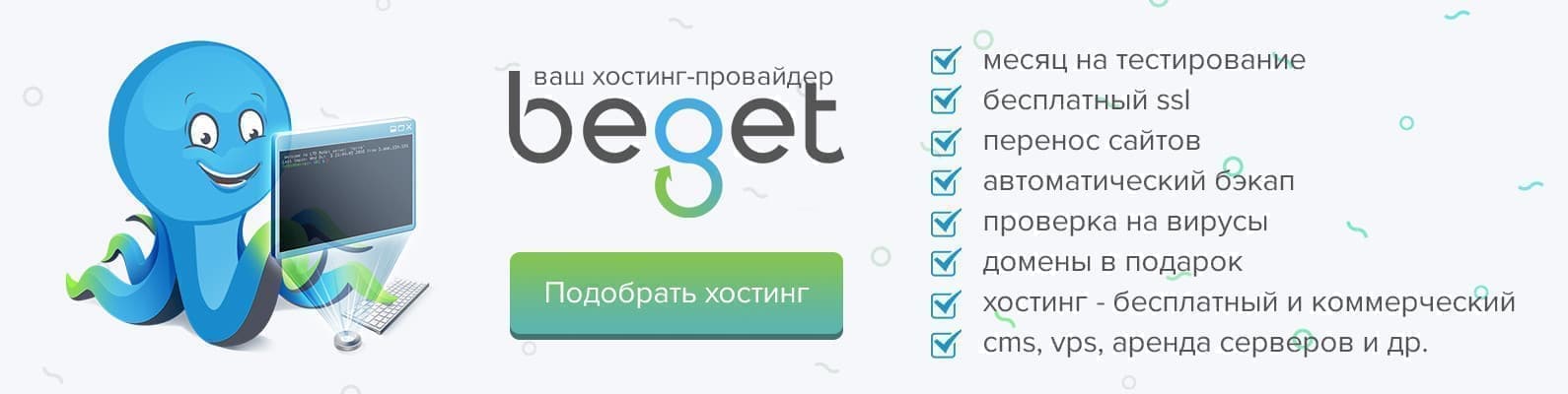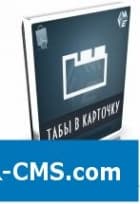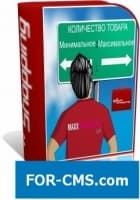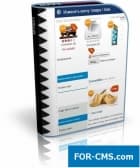FOR-CMS.COM
Шаблоны и расширения для CMS! Без вирусов, скрытых ссылок и привязки к доменам!
С помощью платежного модуля "Интеркасса для JoomShopping" вы можете наладить оплату заказов в Вашем интернет-магазине через платежный шлюз Интеркасса (поддерживается только новый протокол "Интеркасса 2.0"),который включает в себя около 50 способов оплаты. Важность этого агрегатора нельзя переоценить - он позволяет без лишней волокиты (без договора) наладить прием и вывод ваших денежных средств по практически всем направлениям, возможность быстро в автоматическом режиме без участия со стороны человека и смутных решений втечении нескольких минут сделать прием на вашем магазине оплаты по многим направлениям. В момент оплаты заказа Интеркасса отправляет уведомления на сервер Вашего магазина - поэтому статус заказа будет автоматически изменяться на "Оплачен" (или другой статус, выбранный Вами в настройках).
Через сервис Интеркасса покупатели могут совершать оплату следующими способами:
- WebMoney (привязка осуществляется не сразу и при наличии условий)
- LiqPay
- Qiwi Visa Wallet (требуется ожиданий)
- Альфа-клик
- Perfect Money
- W1 Единая касса
- Яндекс.Деньги
- Anelik
- Unistrim
- TeleMoney
- Почта России
- Приват24
- Алло, Евросеть, Связной
- Сбербанк онлайн
- Со счета мобильного (МТС, Билайн, Мегафон)
- Банковские карты (Visa и MasterCard) и др. которые постоянно пополняются.
Внимание! Способы оплаты у данного сервиса изменяются и зависят от модерации. Все доступные способы уточняйте в поддержке самого сервиса!
Минимальные системнве требования:
- Joomla 2.5.6 - Joomla 3.x (3.1.0 и выше)
- JoomShopping: 3.7 и выше, 4.2 и выше
- PHP функция intl
- OpenSSL support: enabled
- BCMath support: enabled
- Версия PHP 5.2 -.7.2
Протестировано на Joomla 3.4.5/3.8.6 совместно с JoomShopping 4.10.4/4.1.7.0!
Установка и настройка платежного модуля Интеркасса для JoomShopping
- Модуль устанавливается через компонент интернет-магазина JoomShopping!
- Для этого в админке перейдите в Компоненты -> JoomShopping -> Установка и обновление.
- Укажите файл с компьютера и нажмите "Загрузить"
- Теперь переходим на вкладку "Опции" (или Компоненты -> JoomShopping ->Опции).
- Кликните по "Способ оплаты"
- Кликните по ссылке "Interkassa" в таблице
- Перейдите на вкладку "Конфигурация"
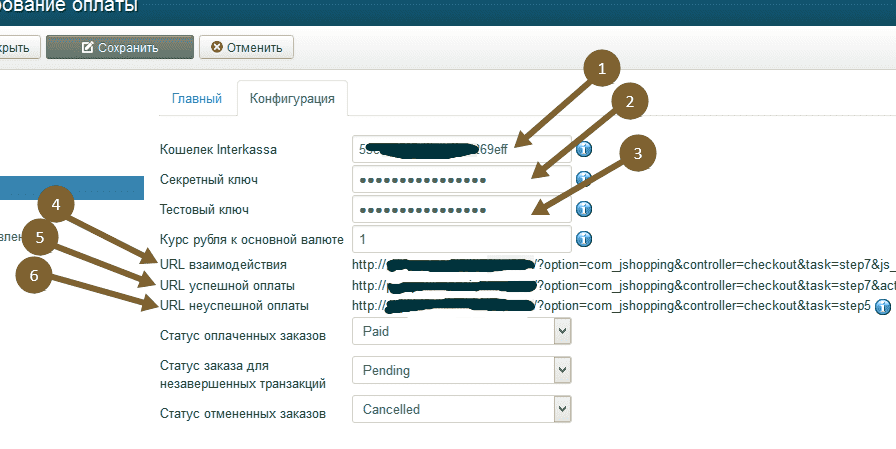
Скрин 1. Настройки платежного модуля Интеркасса
- Кошелек Interkassa - Необходимо вписать ID Вашего магазина (Скрин 3. Пункт 1).
- Секретный ключ - Необходимо вписать сгенерированный секретный ключ со страницы "Безопасность" в настройках кассы в личном кабинете Интеркасса (Скрин 5. Пункт 4).
- Тестовый ключ - Необходимо вписать сгенерированный тестовый ключ со страницы "Безопасность" в настройках кассы в личном кабинете Интеркасса (Скрин 5. Пункт 5).
- Url взаимодейстивия - Этот адрес у Вас должен быть вписан в одноименное поле в настройках кассы на странице "Интерфейс" (Скрин 2. Пункт 2)
- Url успешной оплаты - Этот адрес у Вас должен быть вписан в одноименное поле в настройках кассы на странице "Интерфейс" (Скрин 2. Пункт 3)
- Url неуспешной оплаты - Этот адрес у Вас должен быть вписан в одноименное поле в настройках кассы на странице "Интерфейс" (Скрин 2. Пункт 4)
- Валюта кассы - Выберите валюту кассы, созданной в Интеркасса. Именно вы этой валюте будет выставлен счет
- Коэффициент перерасчета - Если основная валюта магазина отличается от валюты кассы, то необходимо указать коэффициент перерасчета из основной валюты в валюту кассы. Если валюты совпадают, то оставьте - 1. Пример: Валюта кассы - Рубль, а основная валюта магазина - Евро. В этом случае, Вам необходимо указать текущий курс Евро к рублю (например - 75). Т.к. курсы валют в последнее время очень часто меняются, то крайне желательно, чтобы валюты кассы и магазина совпадали.
- В трех выпадающих списках в самом низу, необходимо выставить соответствующие статусы заказов.
- Нажмите кнопку "Сохранить и закрыть". Убедитесь, что модуль опубликован.
- Внимание - Если в Вашем магазине при оформлении заказа сначала выбирается способ доставки, а затем способ оплаты, то убедитесь, что для способов доставки доступен способ оплаты "Interkassa" или доступны все способы оплаты. В противном случае способ оплаты "Interkassa" может не отображаться.
Настройка кассы Интеркасса
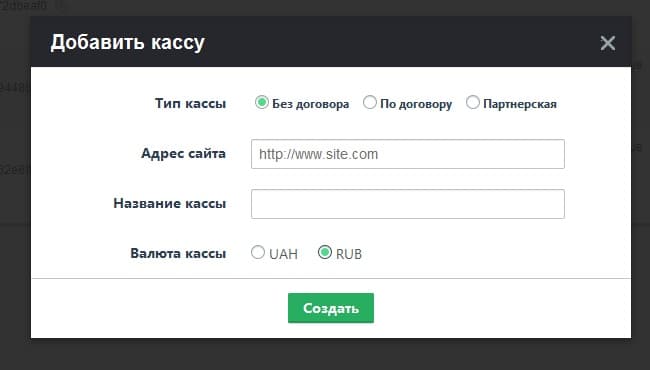
Скрин 2. Настройки касса на сайте Интеркасса
- Перейдите на сайт Интеркасса. Зарегистрируйтесь и нажмите "Мои кассы"
- Затем - по ссылке "Создать кассу"
- Выберите тип кассы ("По договору" Вам будет доступно больше способов оплат, но, как следует из названия, Вам необходимо будет заключить договор), укажите адрес и название магазина.
- Валюта кассы - выберите RUB (или другую валюту. Но главное, чтобы эта валюта совпадала с той, что указана в настройках модуля и магазина)
- Нажмите кнопку "Создать" и подтвердите владение кассы, разместив в корне сайта текстовый файл.

Нажмите кнопку "Подтвердить владение кассой" и выполните действия чтобы подтвердить что именно вы владелец домена (это нововведение сделано для того чтобы другой человек не смог создать кассу с вашим доменом тем самым заблокировав вам создание такой кассы)
Скрин 3. Вход в настройки кассы
- Скопируйте ID магазина и вставьте его в конфигурации модуля (Скрин 1. Пункт 1)
- Войдите в настройки кассы
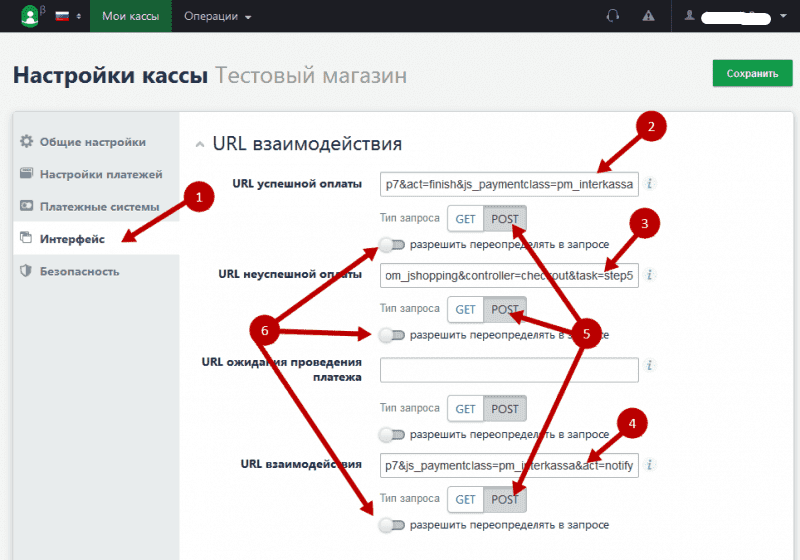
Скрин 4. Страница "Интерфейс"
- Перейдите на вкладку "Интерфейс"
- Запишите URL успешной оплаты из настроек модуля (Скрин 1. Пункт 5)
- Запишите URL неуспешной оплаты из настроек модуля (Скрин 1. Пункт 6)
- Запишите URL Взаимодействия из настроек модуля (Скрин 1. Пункт 4)
- Тип запроса - везде нужно поставить POST
- Разрешить переопределять в запросе - должен быть везде выключен.
- Нажмите кнопку "Сохранить"
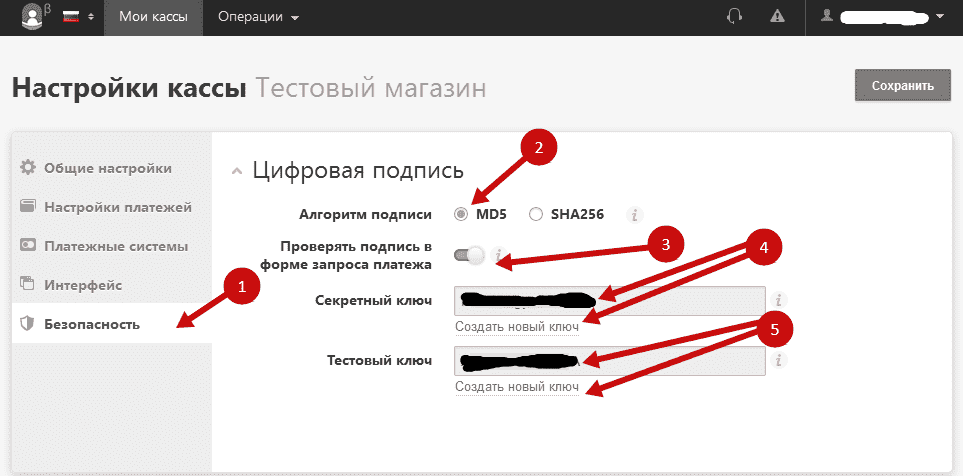
Скрин 5. Страница "Безопасность"
- Перейдите во вкладку "Безопасность"
- Алгоритм подписи - MD5
- Проверка подписи в форме запроса - Включить
- Сгенерируйте Секретный ключ и впишите его в настройки модуля (Скрин1. Пункт 2)
- Сгенерируйте Тестовый ключ и впишите его в настройки модуля (Скрин1. Пункт 3)
- Нажмите кнопку "Сохранить"
Возникает ошибка и числовой номер по порядку?
Проверьте настройки URL взаимодействия в интерфейсе Интеркассы. Для тестирования платежей во вкладке "Платежные системы" есть прием оплаты "Тестовая платежная система"
Почему FOR-CMS.com?
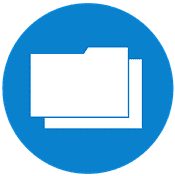
Большая база
премиум шаблонов
и расширений!
Мы собрали самую большую базу чистых премиум шаблонов и расширений для популярных CMS таких как Joomla, WordPress, Opencart и др!
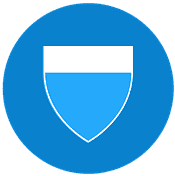
Без вирусов и скрытых ссылок!
Мы даем гарантию отсутствия скрытых ссылок, вирусов и бэкдоров в шаблонах и расширениях. Гарантия 100% или мы вернём деньги!

Без привязки к доменам!
Ни какой привязки к доменам! Все шаблоны и расширения можно устанавливать на любое количество доменов и сайтов.

Самая низкая цена.
Всего от 5 USD!
Только у нас премиум шаблоны и расширения всего от 5 USD! Дешевле только в свободном доступе с вирусами, скрытыми ссылками и бекдорами!